win10共享文件夹无法访问提示怎么办(win10共享文件夹无法访问提示错误)
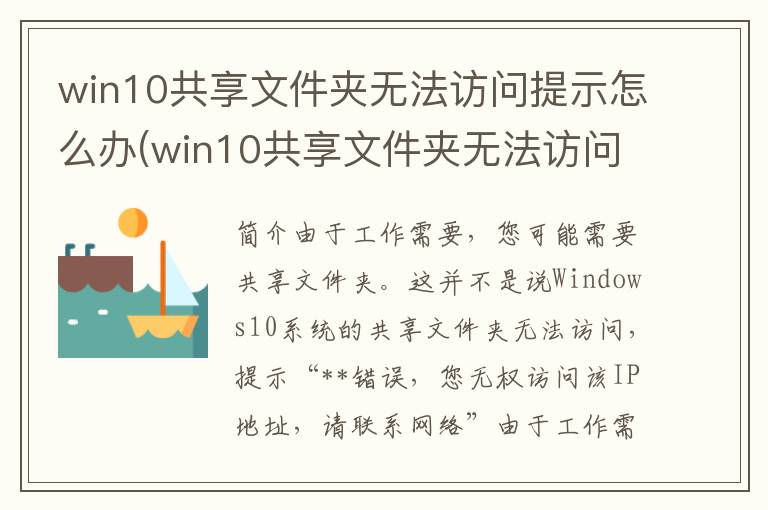
简介由于工作需要,您可能需要共享文件夹。这并不是说Windows 10系统的共享文件夹无法访问,提示“**错误,您无权访问该IP地址,请联系网络”
由于工作需要,您可能需要共享文件夹。这并不是说Windows 10系统共享文件夹无法访问,提示“**错误,您无权访问\\IP地址,请联系**管理员请求访问权限”。这是为什么出现这个提示?主要是Windows共享设置的某个方面出现了问题,不知道如何处理的朋友赶紧看一下解决办法。
1、首先检查共享依赖服务是否异常,是否启动。进入“计算机管理”,单击“服务”,或在“运行”中输入“services.msc”,进入服务管理界面。
2. 检查Workstation服务是否启动。如果未启动,请将其设置为自动启动。
3. 检查Server服务是否启动。如果未启动,请将其设置为自动启动。
4、接下来检查共享文件夹的共享权限是否设置,选择共享文件夹属性-共享-高级共享。
5. 单击权限-添加每个用户都可以访问此共享文件夹。这是为了排除无法共享时的帐户权限问题。如果没有这样的问题,建议Everyone用户不要使用。指定可以访问共享的用户。
6. 输入“gpedit,msc”进入组策略界面。
7、按照以下路径找到本地账户的共享和安全模式,修改为经典模式。
8、在此过程中可以进行设置、修改设置并测试是否可以访问。如有必要,请重新启动计算机并重试。
9. 彼此之间可以共享。如果共享计算机出现问题,您可以尝试使用第三台计算机来测试问题原因。更好地排除一些物理故障。
[免责声明]本文来源于网络,不代表本站立场,如转载内容涉及版权等问题,请联系邮箱:83115484#qq.com,#换成@即可,我们会予以删除相关文章,保证您的权利。 转载请注明出处:http://jhonenet.com//zonghe1/11802.html


